Praėjus minutei, kai atsisiunčiate ir įdiegiate „iOS 8“, naujausią „Apple“ mobiliųjų operacinių sistemų „iPhone“ ir „iPad“ versiją, turėtumėte atkreipti dėmesį į šiuos privatumo veiksmus, kad užrakintumėte savo prietaisą.
„iOS 8“ turi keletą naujų funkcijų, susijusių su jūsų buvimo vieta. Ji taip pat turi naujus privatumo nustatymus, leidžiančius vartotojams apriboti duomenų saugojimo trukmę, pvz., Pranešimų galiojimo pabaigos funkcijas ir naujus privačius naršymo parametrus.

Prieš tai, kai darote viską, kas tinkinama telefonui, įkeliant naujas programas arba pirmą kartą sinchronizuojant duomenis, šiuos pirmuosius septynis nustatymus reikia patikrinti ir, jei reikia, pakeisti.
Apribokite programas nuo vietos stebėjimo fone

Kai kurios programos paprašys naudoti jūsų buvimo vietą fone - net ir tuo atveju, jei nesinaudosite juo aktyviai. Jei matote šį pranešimą, tai reiškia, kad programa nori toliau naudoti jūsų vietą. Priklausomai nuo to, kur esate, galite matyti iš programos esančius langus ir kitus pranešimus.
Jei naudojate privatumą, pasirinkite Neleisti, kai jis rodomas. Gali tekti tai padaryti kelis kartus su skirtingomis programomis. Šį nustatymą visada galite keisti įrenginio nustatymuose.
Neleisti programoms pasiekti, įkelti duomenis

Jūsų kontaktai, el. Paštas, kalendorius ir nuotraukos yra kai kurie jūsų asmeniniai duomenų rinkiniai. Programoms galite nustatyti prieigą prie šių duomenų, kai to reikia - kai „Twitter“ rodo, kad jūsų kontaktas prisijungė prie „microblogging“ paslaugos.
Tačiau daugeliu atvejų šios programos įkelia jūsų kontaktų sąrašą į savo serverius. Tai gali smarkiai įsiveržti į jūsų privatumą, jei šie duomenys bus pavogti. Eikite į „ Settings“> „Privacy“ ir pasirinkite kiekvieną programą, pvz., „Contacts“, ir braukite arba išjunkite, kurias trečiųjų šalių programas norite suteikti prieigą.
Tai gali užtrukti, priklausomai nuo jūsų programų. Jei jau suteikėte programos prieigą prie savo kontaktų ar kitų asmeninių duomenų, išjungus paslaugą nereiškia, kad paslauga ištrins jūsų duomenis. Tam reikės susisiekti su šia įmonės ar programos kūrėju.
Įgalinti „Find My iPhone“, kad būtų prarasti ir pavogti įrenginiai

Jei prarasite savo „iPhone“ ar „iPad“, paprastai jį galite rasti naudodami „iPhone“ programą. Jis rodomas žemėlapyje, kuriame yra įrenginys, kuris gali būti patogus, jei jis pavogtas. Tokiu atveju galite tai užtikrinti teisėsaugai.
Eikite į „ Settings“> „iCloud“> „Find My iPhone“ (arba „iPad“) ir įsitikinkite, kad jis įjungtas. Jums gali reikėti įvesti savo prietaiso kodą, kad galėtumėte tai patvirtinti.
Be to, pasirinkę Siųsti paskutinę vietą, kai liko mažiau nei 1 procentas baterijos veikimo laiko, jūsų prietaisas atnaujins „Apple“ serverius su paskutine vietove - prieš pat jį išjungiant.
Leiskite „iMessages“, balso ir vaizdo įrašams baigtis laikui bėgant

„IOS 8“ nauji yra balso ir vaizdo pranešimai, siunčiami per „Apple“ duomenų bazę „iMessage“. Jie gali būti saugomi jūsų prietaise neribotą laiką. Tačiau, jei prarasite savo telefoną ir neturite saugumo ar apsaugos, kiekvienas gali slinkti atgal savaites, mėnesius ar net metus, kad pamatytumėte senus pokalbius.
Bet kokiu atveju, gerai išlaikyti senas duomenų vietines arba „iCloud“ pagrįstas atsargines kopijas.
Norėdami sumažinti laiką, per kurį „iMessage“ duomenys saugomi jūsų prietaise, eikite į „ Settings“> „Messages“> „Keep Messages“ ir pasirinkite laiką, kurį norite išsaugoti.
Grįžkite atgal ir patikrinkite garso pranešimus bei vaizdo pranešimus . Šios parinktys suteikia trumpesnį gyvenimo trukmę.
Neleiskite bendrinti savo vietos kitiems

Nors tai yra patogi funkcija, jei esate užimta vieta, pvz., Mieste, mieste ar perpildytoje patalpoje, ji veikia kaip jūsų vietos švyturys. Jei nuspręsite išjungti šią parinktį, eikite į „ Settings“> „Privacy“> „Location Services“> „Share My Location“ . Iš čia galite jį išjungti. Taip pat galite nuspręsti bendrai naudoti kitas įrenginio vietas, prijungtas prie „iCloud“ paskyros.
Užkirsti kelią „iPhone“ vietos nustatymui

Kai kurios „iOS 8“ sistemos paslaugos stebi jūsų vietą reklamos, vietos nustatymo perspėjimams ir mobilumo didinimui. Jie gali ne tik išeikvoti baterijos veikimo laiką, bet ir atidaryti jus iki sunkios vietos stebėjimo, net jei nėra trečiųjų šalių programų ir paslaugų.
Nors vienas yra paranoiška, galite keisti šias parinktis meniu Nustatymai> Privatumas> Vietos paslaugos> Sistemos paslaugos ir pasirinkti, kurias paslaugas norite išjungti.
Geriausias palaikymas yra „ Find My iPhone“ . Kiti, pvz., „S potlight“ Siūlomi geresni paieškos rezultatai paprastai yra geresni nei vietovės nustatomos reklamos paslaugos.
Apribokite reklamuotojus, stebinčius jūsų vietą, duomenis

„Safari“ turėjo mini-makeover iOS 7 ir iOS 8 versijose ir dabar siūlo daugybę su privatumu susijusių tweaks. Vienas iš svarbiausių yra susijęs su reklama, kuri gali stebėti ir stebėti jūsų buvimo vietą.
Šiek tiek sudėtinga rasti, nes ji nėra „Safari“ nustatymuose, galite nukreipti į „ Settings“> „Privacy“> „Reklama“ ir įjungti parinktį „ Riboti skelbimų stebėjimą“ . Iš čia įsitikinkite, kad spustelėjote parinktį Atkurti reklamos identifikatorių, ir tada patvirtinkite visus raginimus.
Jei baigsite šias septynias funkcijas, palaikykite. Tai buvo esminiai dalykai, bet yra daugiau.
Jei nerimaujate dėl savo privatumo (ir daugeliu atvejų jūsų akumuliatoriaus veikimo trukmės), yra keletas kitų paslaugų, tweaks ir funkcijų, kurias galite patikrinti, kad būtų galima toliau užkirsti kelią vietos stebėjimui, padidinti saugumą ir užrakinti privatumą kitame puslapyje).
Iki šiol jūs tikriausiai turite būtiniausių dalykų, bent jau privatumo atžvilgiu. Yra dar daugiau funkcijų, kurias turėtumėte žinoti, ir turėti galimybę įjungti arba išjungti priklausomai nuo jūsų pageidavimų.
Blokuoti slapukus, įjunkite „Do Not Track“ nustatymą

Slapukai gali būti naudingi saugant slaptažodžius ir svetainės nuostatas, tačiau jie taip pat gali būti naudojami reklamuotojams, kad būtų galima stebėti jūsų vietą, paieškos rezultatus ir kitą asmeniškai identifikuojamą informaciją.
Tuo tarpu, nors „Do Not Track“ standartas pastaraisiais mėnesiais nukentėjo, jis vis dar siūlo kai kuriems svetainės naudotojams teisę nesekti reklamuotojų, analitikos paslaugų ir socialinių tinklų platformų. Ji lieka lobistų grupių ir politikos formuotojų rankose.
Jei norite apriboti slapukus ir įjungti „Neįvykdyti“, eikite į „ Settings“> „Safari“ ir įjunkite „ Nepasekite“ . Slapukams pasirinkite parinktį Blokuoti slapukus ir pakeiskite savo nuostatas. Jei norite apsaugoti stipriausiai, pasirinkite Visada blokuoti .
Užblokuokite ekrano ekrane rodomus pranešimus, el. Laiškus

Asmeninių tekstinių pranešimų, „iMessages“ ir el. Laiškų peržiūra gali būti rodoma jūsų užrakto ekrane, kad kiekvienas, turintis prieigą prie jūsų „iPhone“ arba „iPad“, pamatytų save.
Jei norite apriboti šią funkciją, pavyzdžiui, rodydami tik pranešimo gavėją, eikite į „ Settings“> „Notifications“, tada pasirinkite „ Messages“ ir „ Mail “ tekstiniams pranešimams ir „iMessages“ bei el. Kiekviename ekrane galite keisti peržiūros stilių. Jei norite užtikrinti maksimalų privatumą, išjunkite Rodyti peržiūros, kad pranešimai nebūtų rodomi užrakto ekrane.
Įjunkite pirštų atspaudų apsaugą naudojant „Touch ID“

Pirštų atspaudai ir nykščio atspaudai yra beveik puikus būdas apsaugoti jūsų „iPhone“ (tikimasi, kad „iPad“ iškrauna „Touch ID“, biometrinį jutiklį, vėliau šiais arba ankstyvaisiais metais).
Norėdami pradėti, turite pereiti į „ Settings“> „Touch ID & Passcode“ . Pirmą kartą atlikę nurodymus, galite užregistruoti pirštą arba nykščio atspaudą. Įsitikinkite, kad įjungtas „ Telefono atrakinimo“ nustatymas. Norėdami užtikrinti maksimalų saugumą, nustatykite tik vieną pirštą.
Žemiau yra daugiau „Touch ID“ redagavimo.
Nustatykite stipresnį 8 skaitmenų atsarginį slaptažodį

Kaip atsarginę kopiją, vis tiek galite naudoti savo kodą. Tačiau keturių skaitmenų „paprastas kodas“ yra silpnas. Eikdami į „ Settings“> „Touch ID & Passcode“ ir įvesdami esamą ryšio kodą, galite panaikinti „S imple Passcode“ . Iš čia galite nustatyti raidinį skaitmeninį kodą arba ilgesnį 8 skaitmenų (ar ilgesnį) kodą, kuris nėra labai viešas.
Jei nustatysite stipresnį kodą, kuris yra tik skaičiai, ateityje užrakto ekrane bus rodomas tik skaitmeninis leidimo kodas. Tai yra stipresnė ir apsaugo jūsų įrenginio saugumą, tačiau taip pat lengva įvesti vieną ranka ir didesnę skaitmeninę klaviatūrą.
Apribokite tai, kas rodoma užrakto ekrane

Taip pat galite pakeisti asmeninius daiktus, kurie rodomi užrakto ekrane, taip pat neleidžiant jūsų „iPhone“ ar „iPad“ nesankcionuotiems vartotojams atsakyti į jūsų pranešimus
Dar kartą eidami į „ Settings“> „Touch ID & Passcode“, galite apriboti tai, kas yra jūsų užrakto ekrane. Siekiant užtikrinti geriausią privatumą, visi elementai turėtų būti išjungti. Tačiau tai galite pritaikyti priklausomai nuo jūsų pageidavimų.
Pakeiskite savo paieškos nustatymą į ne-sekti paslaugą

Nors „Google“, „Yahoo“ ir „Microsoft“ „Bing“ jau buvo rodomos ankstesnėse „iOS“ versijose, dabar naudotojams prieinama nauja paieškos sistema „DuckDuckGo“.
„DuckDuckGo“ žinomas dėl to, kad jo naudotojai, klavišų paspaudimai ar įrašai paieškos sistemoje nėra stebimi. Tai daugiau privatumo suvokimo paieškos, nors jos funkcionalumas yra ribotas.
Eikite į „ Settings“> „Safari“> „Search Engine“, galite pasirinkti „ DuckDuckGo“ kaip numatytąjį paieškos variklį, kai naudojate „Siri“, „Safari“ naršyklę ar kitas programas.
Išjunkite „iPhone“, „iPad“ nuo dažnai lankomų vietų stebėjimo

Jūsų „iPhone“ arba „iPad“ stebės jūsų dažnai lankomas vietas, kad padėtų jums prisijungti prie tinklų, taip pat pateiktų kitą vietą pagrįstą informaciją, pvz., Eismo ir tranzito informaciją.
Tačiau ši informacija sukėlė sumaištį, kai ji buvo įdiegta „iOS 7“, o kai kurie rodo, kad jis gali būti panaudotas prieš jus, jei duomenys buvo surinkti teisėsaugos.
Išjungus šią funkciją, jūs negalite gauti geriausios arba aktualiausios naujausios informacijos, tačiau ji vis dėlto veikia kaip privatumo apsauga, kai teisėsauga prijungia telefoną ir atsisiunčia duomenis.
Jei norite išjungti, eikite į Nustatymai> Privatumas> Vietos paslaugos> Sistemos paslaugos> Dažniausios vietos . Iš čia tiesiog išjunkite parinktį.
Apatinė automatinio užrakinimo funkcija užtikrina didesnį saugumą

Sumažinus užrakto ekrano nustatymą, tuo didesnė tikimybė, kad jūsų „iPhone“ ar „iPad“ bus užrakintas prieš tai, kai kas nors galės jį pasiekti, jei paliksite jį ant stalo ar namuose.
Jei norite padidinti saugumą sumažindami automatinio užrakinimo laikotarpį, eikite į „ Settings“> „General“> „Auto-Lock“ ir nustatykite savo nuostatas. Kuo mažesnis skaičius, tuo didesnis jūsų bendras saugumas.
Stebėjimo metu rodykite būsenos piktogramą būsenos juostoje

Galiausiai, norint gauti papildomą apsaugą, pranešimo srityje įjungta vietovės būsenos juosta nurodo, kada programa ar paslauga naudoja jūsų buvimo vietą - net ir nesuteikdama jai leidimo, nei žinodama.
Norėdami tai įgalinti, eikite į „ Settings“> „Privacy“> „Location Services“> „System Services“, tada pasirinkite „ Status Bar“ piktogramą, palaidotą žemyn.
Ši istorija iš pradžių pasirodė „ZDNet“ po antrašte „Septyni privatumo nustatymai, kuriuos turėtumėte nedelsiant pakeisti„ iOS 8 “.
Norėdami gauti daugiau naudingų „iOS 8“ patarimų, patikrinkite, ar CNET yra pilnas „iOS 8“ vadovas.




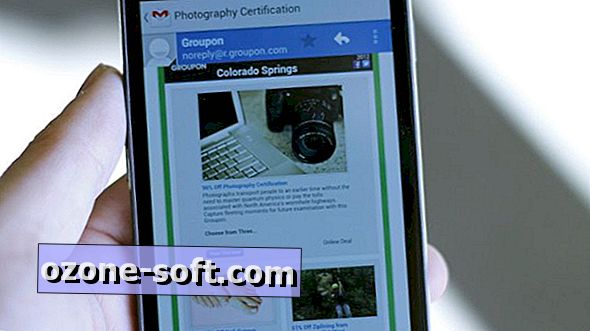








Palikite Komentarą